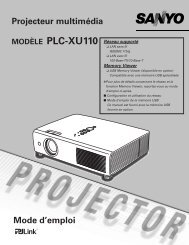Télécharger le manuel d'utilisation Infocus LP70 - Lampe ...
Télécharger le manuel d'utilisation Infocus LP70 - Lampe ...
Télécharger le manuel d'utilisation Infocus LP70 - Lampe ...
- No tags were found...
You also want an ePaper? Increase the reach of your titles
YUMPU automatically turns print PDFs into web optimized ePapers that Google loves.
Menu Mise au pointFIGURE 17Menu Mise au pointMenu Image• Tail<strong>le</strong> de l'écran : La va<strong>le</strong>ur par défaut est 4:3. Cliquez sur 16:9 sivous regardez des vidéos en format écran large. Mettez en surbrillanceTail<strong>le</strong> de l'écran, appuyez sur Se<strong>le</strong>ct, utilisez <strong>le</strong>s flècheshaut et bas pour mettre en surbrillance votre sé<strong>le</strong>ction,appuyez sur Se<strong>le</strong>ct, puis appuyez sur la flèche gauche pourrevenir au menu Image.• Co<strong>le</strong>ur Temp : La va<strong>le</strong>ur par défaut est de Présentation. ChoisissezPrésentation ou Film.• Espace colorimétrique : Cette option s’applique aux sourcesordinateur. Cette option permet de sé<strong>le</strong>ctionner un espace colorimétrique,spécia<strong>le</strong>ment optimisé pour votre entrée vidéo.Quand l’option Auto est sé<strong>le</strong>ctionnée, <strong>le</strong> projecteur détermineautomatiquement <strong>le</strong> standard à utiliser. Pour choisir une autreva<strong>le</strong>ur, désactivez Auto et choisissez RGB pour <strong>le</strong>s sourcesordinateurs. Choisissez SMPTE240, REC709 ou REC601 pour<strong>le</strong>s composants sources vidéo• Finesse : Règ<strong>le</strong> la netteté des images vidéo.• Application : Les options sont Normal, Présentation et Film.• ARLS : Les options sont Auto, Ombre, et Luminosité.• Synchro : Utilisez <strong>le</strong>s flèches gauche et droite pour rég<strong>le</strong>r <strong>le</strong>défi<strong>le</strong>ment horizontal et effectuer <strong>le</strong> réglage fin de l'image.• Largeur : Utilisez <strong>le</strong>s flèches gauche et droite pour rég<strong>le</strong>r la largeurde l'image.23